Penseresti che qualcosa di semplice come stampare messaggi di testo dal tuo Android sarebbe facile. Sfortunatamente, non è una questione semplice.
Non esiste alcuna funzione di stampa incorporata nell'app di messaggistica Android predefinita o in altre app di messaggistica standard disponibili, ma ci sono alcune soluzioni alternative.

Questi includono l'utilizzo di una rapida schermata della conversazione che si desidera stampare, l'utilizzo di un'app di terze parti o l'utilizzo di una connessione con il computer Windows e la stampa dei messaggi da lì.
Stampa messaggi di testo con un Screenshot
L'approccio screenshot è probabilmente il più semplice. Non richiede altre app o connessioni ad altri dispositivi. E se hai impostato Google Cloud Print, puoi stampare direttamente dal tuo telefono.
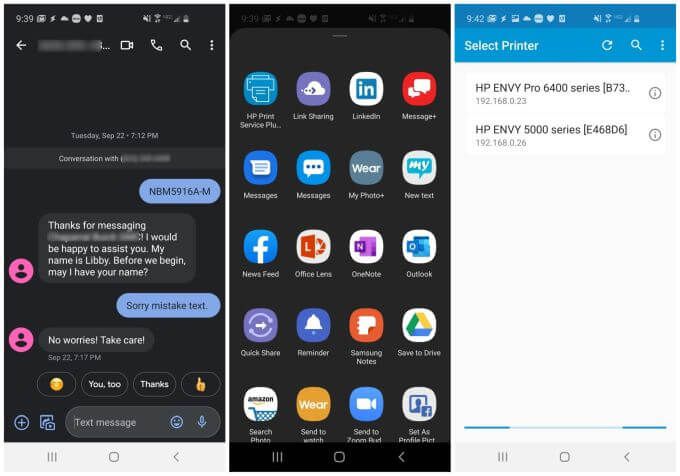
Se non hai configurato la stampa cloud per il tuo Android, puoi selezionare e-mail nella schermata di condivisione. Invia lo screenshot al tuo indirizzo e-mail in modo da poterlo aprire e stamparlo dal tuo computer o ovunque tu abbia accesso a una stampante. Puoi anche trasferire lo screenshot sul tuo computer utilizzando servizio di cloud storage come Google Drive o OneDrive.
Stampa messaggi di testo con Super Backup
Se stampi screenshot del tuo La conversazione SMS non ti attira, un'altra opzione è utilizzare app di terze parti per stampare messaggi di testo da Android.
In_content_1 all: [300x250] / dfp: [640x360]->Una delle migliori app per questo è SuperBackup e ripristino.
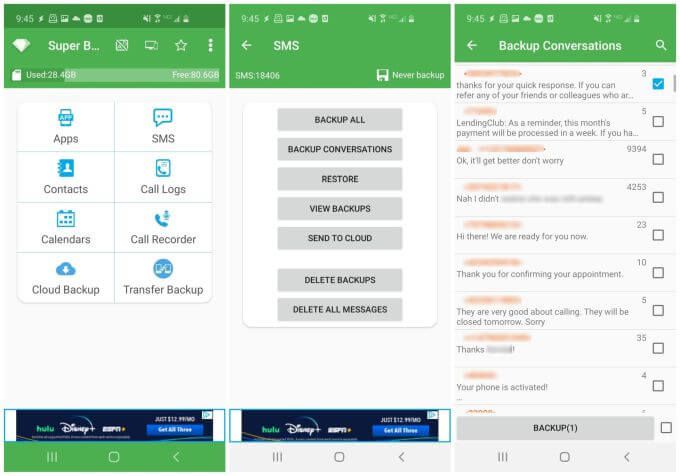
Installa l'app sul tuo telefono e poi avviala. La stampa di messaggi SMS da questa app richiede solo pochi semplici passaggi.
1. Nella schermata principale, tocca SMS. Verrà aperta una serie di opzioni disponibili per gestire i messaggi SMS memorizzati sul telefono.
2. Seleziona il pulsante Backup conversazionisu quella schermata.
3. Seleziona la casella di controllo accanto alla conversazione SMS che desideri stampare.
Se desideri stampare più conversazioni, puoi selezionare più caselle di controllo ed eseguire il backup anche di quelle.
Tornando alla schermata SMS, ora puoi scegliere una qualsiasi delle conversazioni SMS di backup da stampare.
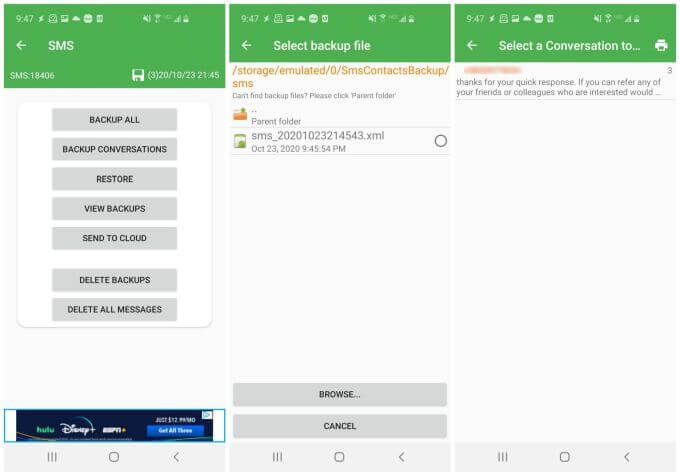
Se non hai configurato Cloud Print, puoi scegliere per stampare invece in PDF. Quindi trasferisci il file PDF sul tuo computer utilizzando Google Drive o invialo al tuo account email.
Stampa messaggi di testo con il tuo telefono
Se di solito hai difficoltà a stampare qualcosa dal tuo telefono, c'è un'altra opzione che potrebbe funzionare meglio per te. Puoi semplicemente accedere ai tuoi messaggi di testo dal tuo computer e poi stamparli da lì.
Uno dei modi più semplici per farlo è se hai un PC Windows 10. Puoi utilizzare l'app Your Phone Companion. Puoi scaricare e installare Complemento de Il tuo telefono per Android. Dovrai anche installare L'app per Windows del tuo telefono sul tuo PC.
Se non hai mai utilizzato o configurato questa app prima, abbiamo un La tua guida del telefono questo ti aiuterà.
Nota: sebbene non sia disponibile l'app Il tuo telefono per iPhone, puoi utilizzare App di esportazione SMS su iTunes per esportare i messaggi sul tuo PC come file CSV o XML e stamparli lì.
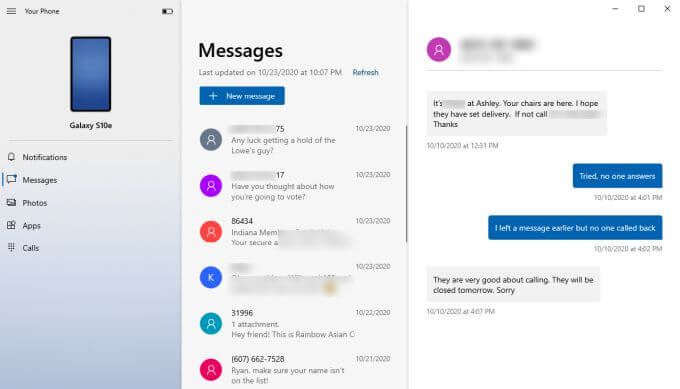
Dopo aver installato le app sul tuo Android e PC Windows, sei pronto per iniziare a stampare messaggi di testo dal tuo Android.
1 . Sincronizza il tuo telefono con il tuo computer Windows avendo entrambe le app in esecuzione contemporaneamente. Segui le istruzioni per sincronizzare i due dispositivi.
2. Seleziona il link Messagginella pagina principale.
3. Individua e seleziona la conversazione del messaggio di testo che desideri stampare.
4. I messaggi di testo dal tuo Android verranno visualizzati nel riquadro di destra. Ora puoi fare uno screenshot dei messaggi stamparli.
Proprio come il processo di acquisizione di screenshot per la stampa di messaggi di testo dal tuo Android, dovrai scorrere fino alla sezione successiva delle conversazioni più lunghe e ripetere l'acquisizione di screenshot finché non avrai catturato l'intera conversazione.
La stampa di questi screenshot non è diversa dalla stampa di qualsiasi altra immagine salvata sul tuo computer.
Stampa messaggi di testo da Android
Sfortunatamente, non esiste un modo semplice per stampare Messaggi SMS dalla tua app di messaggistica Android. Tuttavia, come puoi vedere sopra, ci sono molte soluzioni utili.
La stampa di messaggi di testo dal tuo Android può essere molto utile quando hai avuto una conversazione importante con qualcuno che non vuoi perdere. Considera l'idea di archiviare quelli sull'archivio cloud o sul tuo computer per risparmiare spazio sul telefono, poiché gli screenshot tendono a occupare molto spazio di archiviazione.